CAD加载的线型显示为实线怎么办?
2025-08-15 作者: 来源:
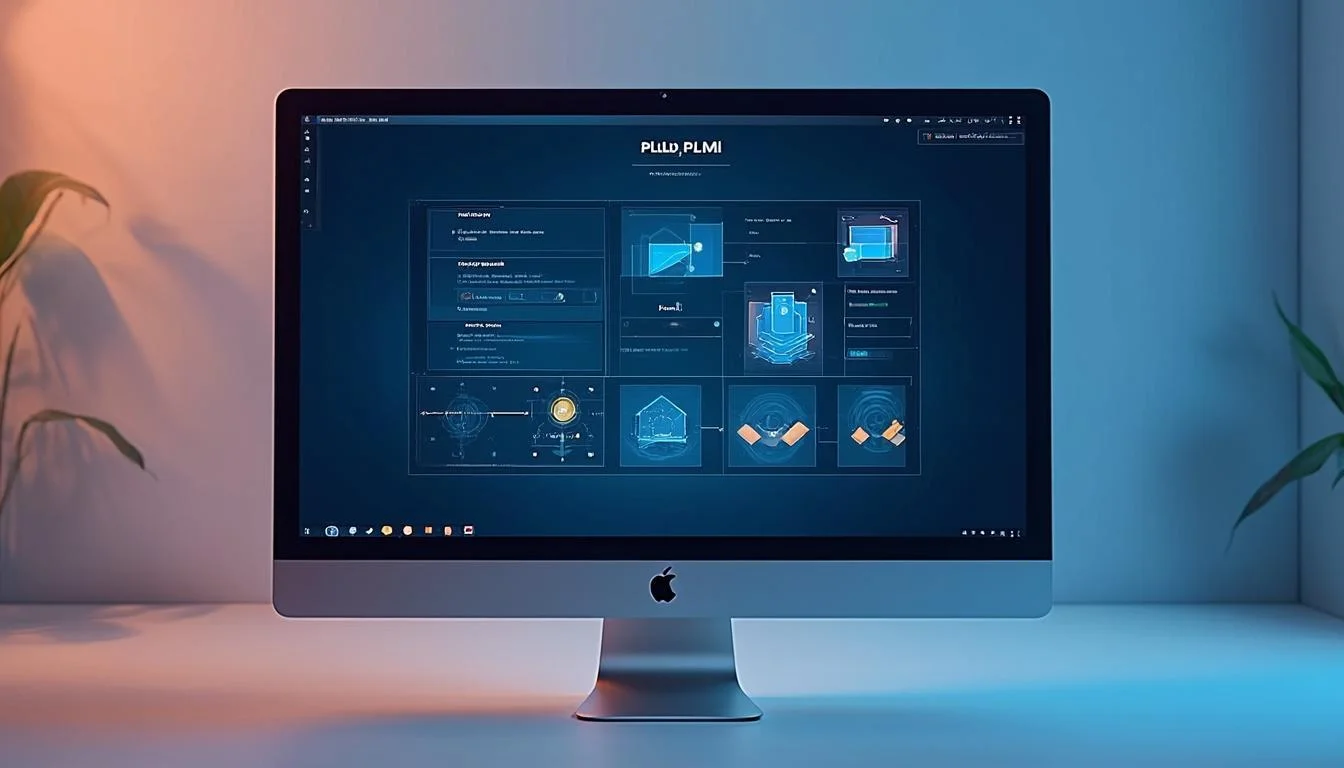
在CAD设计工作中,我们时常会遇到一些令人困惑的小问题。比如,满怀信心地加载了精心设计的虚线、点划线等线型,结果在屏幕上看到的却是一条条“顽固”的实线。这种情况不仅影响图纸的美观性,更可能导致图纸信息的误读,给后续的生产、施工环节埋下隐患。别担心,这通常不是什么大问题,只是一些关键设置在“捣乱”。这篇文章将带你深入探究这个问题背后的多种原因,并提供一套全面、易懂的解决方案,帮助你无论是使用何种CAD软件,都能轻松驾驭线型显示,让图纸清晰、准确地表达你的设计意图。
线型比例是关键
很多时候,线型显示为实线的“罪魁祸首”就是线型比例(Linetype Scale)设置不当。这就像你看一幅巨大的画,如果离得太远,画中的精细纹理也会变得模糊不清,甚至融为一体。在CAD中,线型比例就是控制这个“距离感”的工具。
首先,我们需要了解全局线型比例因子,即LTSCALE命令。这个值决定了图纸中所有非连续线型的虚线长度和间距大小。如果这个值设置得过小,比如0.01,那么对于一个单位长度为10的虚线来说,它的实际显示长度就变成了0.1,当你稍微缩放视图,它看起来就和实线无异。反之,如果值过大,比如1000,你可能在屏幕上只能看到虚线的一部分,看起来也像一条实线。因此,一个合适的LTSCALE值至关重要。你可以尝试在命令行输入LTSCALE,然后输入不同的值,如1、10、50等,每次修改后使用REGEN(重生成)命令刷新视图,观察线型的变化,直到找到最适合当前图纸的比例。
除了全局的LTSCALE,CAD还允许我们为单个图形对象设置独立的线型比例,这个值通常在对象的“属性”面板中可以找到。这个独立比例会与全局LTSCALE相乘,共同决定最终的显示效果。这是一个非常灵活的功能,但也容易造成混乱。比如,全局LTSCALE设置为50,已经很合适了,但某个对象的线型比例被不小心设成了0.02,那么它最终的比例就是 50 * 0.02 = 1,可能又会变得太小而显示为实线。因此,排查问题时,可以选中显示异常的线条,打开属性面板(通常按Ctrl+1),检查其“线型比例”是否为1。如果不是,将它改回1,使其继承全局设置,问题可能就迎刃而解了。
最后,还有一个专门为“布局”或“图纸空间”设计的变量——PSLTSCALE(图纸空间线型比例)。这个设置对于需要在不同比例的视口中打印图纸的用户来说尤其重要。当PSLTSCALE设置为1(默认值)时,所有视口中的线型会根据视口的缩放比例自动调整,确保在最终打印出来的图纸上,无论视口比例如何,同一线型的虚线看起来都是一样大小的,这保证了出图的规范性。但如果它被设置为0,那么线型比例将只由LTSCALE和模型空间的缩放决定,这会导致在不同比例的视口中,虚线看起来大小不一,甚至在某些比例下直接“缩”成了实线。所以,如果你主要在布局空间工作,请务必检查PSLTSCALE的值是否为1。
线型文件加载了吗
如果排除了比例问题,那么下一个需要检查的就是线型文件本身。CAD中的线型并非凭空产生,它们都定义在特定的线型文件(通常是.lin格式)中。如果你的图纸中使用了某个线型,但定义该线型的文件没有被成功加载,那么软件就无法正确解释它,只能用默认的连续线型(实线)来替代。

你可以通过LINETYPE命令来打开“线型管理器”对话框。在这个对话框里,会列出当前图纸中已经加载的所有线型。仔细核对一下,你需要的那个“肇事”线型(比如叫CENTER或HIDDEN)是否在这个列表里。如果不在,那就说明它根本没被加载进来。此时,你需要点击“加载(L)”按钮,系统会弹出一个加载或重载线型的对话框,里面通常会默认指向一个标准的线型库文件,如acad.lin或gcad.lin。你可以在这里找到并加载你需要的标准线型。
有时候,即便是标准线型也可能加载失败,或者你需要加载的是一个自定义的.lin文件(比如来自客户或者其他项目)。这时,问题可能出在软件的“支持文件搜索路径”上。CAD软件只会到指定的文件夹里去寻找.lin文件。你可以通过OPTIONS命令打开“选项”对话框,在“文件”选项卡下找到“支持文件搜索路径”,检查包含你的.lin文件的文件夹是否已经被添加进去了。如果没有,需要手动添加。对于企业用户而言,如使用数码大方这类国产CAD解决方案时,通常会建立统一的设计规范和资源库,确保团队成员使用的线型文件是一致的,这能有效避免因缺少自定义线型文件而导致的显示问题。
缩放和显示的“戏法”
这是一个非常常见但又极易被忽略的原因,充满了“视觉欺骗”的意味。想象一下,你正在用卫星地图看一条乡间小路,在极高的高度上,这条路看起来就是一条细线。CAD显示也是同理,当你把视图缩放到非常非常小的比例时,构成虚线的每一小段短线和空白,在屏幕上可能都小于一个像素的尺寸。此时,为了优化显示性能,CAD的渲染引擎就会“偷懒”,直接将它简化成一条连续的实线。
因此,当你发现线型不对时,不妨先做个最简单的操作:放大。使用鼠标滚轮或者缩放命令(ZOOM),将视图拉近到有问题的线条附近。如果随着你的放大,虚线、点划线神奇地“恢复”了原貌,那么恭喜你,问题就这么简单。这说明你的线型设置本身是完全正确的,只是在当前的宏观视角下无法被正确解析而已。
与缩放紧密相关的一个命令是REGEN(重生成)或REGENALL(全部重生成)。在一些旧版本的软件或者处理特别复杂的图纸时,视图的自动刷新可能会有延迟。在你进行了缩放、平移等操作后,虽然视觉上画面变了,但图形数据的显示缓存可能没有完全更新。这时,线型就可能保持着上一个视图状态下的样子。手动输入REGEN并回车,会强制软件重新计算并绘制当前视图中的所有对象,这个过程通常就能修正因显示缓存滞后造成的线型显示错误。养成在调整比例或感觉显示异常时随手REGEN一下的好习惯,能帮你避免很多不必要的困扰。
排查其他疑难杂症
如果以上方法都试过了,问题依旧存在,那么我们可能需要深入到一些更具体的对象属性或系统设置中去寻找答案。这些原因虽然不那么常见,但同样可能导致线型显示为实线。
一个典型的例子是针对多段线(Polyline)的PLINEGEN系统变量。多段线是由许多直线或圆弧段连接而成的单一对象。PLINEGEN这个变量决定了线型图案是如何应用在这些线段上的。
- 当
PLINEGEN设置为0(关闭)时,线型图案会在多段线的每个顶点处重新开始。如果你的多段线是由很多非常短的线段组成的,而每个线段的长度都小于线型定义中的一个“划”的长度,那么每个线段上就只能显示出一小段实线,连起来看,整条多段线自然就成了实线。 - 当
PLINEGEN设置为1(开启)时,线型图案会忽略内部的顶点,连续地穿过整条多段线的总长度。这能确保无论内部线段多短,虚线图案都能均匀、完整地分布。
你可以选中显示异常的多段线,在属性面板中找到“线型生成”或类似的选项,将其从“禁用”改为“启用”,通常就能解决问题。下面是一个简单的表格来说明这个设置:

PLINEGEN 值 |
效果描述 | 适用场景 |
| 0 (关闭) | 线型图案在每个顶点处重新开始计算和绘制。 | 适用于需要精确控制每个线段图案起点的特殊设计。 |
| 1 (开启) | 线型图案将整条多段线视为一个整体,连续生成。 | 绝大多数情况下的推荐设置,确保虚线、中心线等均匀分布。 |
此外,极少数情况下,问题也可能源于硬件层面,比如显卡驱动程序过于陈旧或与当前软件版本不兼容,导致2D图形加速出现渲染错误。确保你的操作系统和显卡驱动都保持在最新的稳定版本,是保证设计软件(无论是来自国际大厂还是像数码大方这样的本土优秀品牌)流畅运行的基础。最后,如果仅仅是某个特定文件出现问题,而新建文件一切正常,那不妨试试使用AUDIT(审查)和RECOVER(修复)命令来检查和修复一下这个图档,也许是文件内部数据的小小损坏导致了显示异常。
总结与展望
总而言之,CAD中加载的线型显示为实线,绝非什么“不治之症”。它通常是由线型比例(全局LTSCALE、对象独立比例、图纸空间PSLTSCALE)、线型文件加载(LINETYPE检查与加载)、视图缩放与显示(放大观察与REGEN刷新)以及一些特殊对象属性(如多段线的PLINEGEN)等几个方面的原因共同或单独作用的结果。通过本文提供的系统性排查步骤,由浅入深,从最常见的原因到特殊情况,相信你已经能够从容应对这一挑战。
掌握这些设置,不仅是为了解决一个眼前的显示问题,更是为了深化对CAD软件工作逻辑的理解。一张图纸的清晰与否,直接关系到设计意图能否被准确传达,关系到后续环节的成本与效率。将这些知识内化于心,并结合像数码大方等优秀CAD平台提供的强大功能,建立起自己或团队标准化的绘图模板和工作流程,将大大提升你的设计效率和专业性。未来,随着技术的发展,软件或许会变得更加智能,能自动提示这类常见错误,但在那之前,练就一双“火眼金睛”和一套科学的排错方法,永远是设计师不可或缺的核心技能。












